Call of Duty Warzone travando no PC {fixo}
Publicados: 2021-09-29Call of Duty Warzone continua travando no seu PC? Não se preocupe. Continue lendo para conhecer as soluções mais eficazes que ajudaram outros jogadores a resolver o problema do CoD Warzone travando no PC.
Call of Duty: Warzone é um dos videogames mais adoráveis e populares do gênero battle royale. O jogo foi apresentado durante a segunda temporada do conteúdo de Call of Duty: Modern Warfare de 2019 e recebeu críticas positivas dos críticos pelos visuais impressionantes e mapas interativos para vários jogadores. No entanto, muitos usuários de COD relataram problemas de travamento / congelamento ao iniciar ou jogar o jogo em seus computadores Windows. Se você também encontrou o mesmo problema, então você está no lugar certo.
Através deste artigo, estamos compartilhando todas as causas raiz e correções infalíveis para o problema de falha do COD Warzone na inicialização. Mas se você já conhece os fatores responsáveis por esse problema irritante, pode economizar um tempo valioso simplesmente seguindo nossa correção recomendada.
Método mais recomendado para corrigir o problema de falha do Call of Duty Warzone
O problema de travamento do PC de Call of Duty: Warzone pode ser resolvido simplesmente atualizando o driver gráfico. Bit Driver Updater oferece uma funcionalidade simples de um clique para verificar e atualizar todos os drivers desatualizados e defeituosos do sistema. Em vez de perder tempo encontrando o driver correto da placa gráfica online, mude para o Bit Driver Updater para obter uma solução em um clique para todos os problemas relacionados ao driver.

Por que o Call of Duty Warzone não está funcionando no PC?
Aqui estão as principais razões pelas quais o COD Warzone continua travando na inicialização ou no meio do jogo.
- Limitações de hardware
- Falhas ou bugs aleatórios do jogo
- Driver gráfico desatualizado
- Arquivos de jogo corrompidos
- Conflito com aplicativos de terceiros
- Recurso de sobreposição ativado
- Configurações gráficas incorretas
Soluções para corrigir o travamento do Call of Duty Warzone no PC com Windows
A seguir estão as correções que você pode tentar uma a uma para resolver o problema de congelamento ou travamento do Call of Duty Warzone no PC.
Solução 1: Certifique-se de que seu PC atende aos requisitos mínimos de sistema e hardware
Se você sempre tiver travamentos ou travamentos ao jogar Call of Duty: Warzone, precisará verificar se o seu PC atende aos requisitos mínimos do jogo.
Abaixo estão as especificações mínimas necessárias para jogar Call of Duty: Warzone: no PC.
| Especificações | Requerimentos mínimos |
| Sistema operacional | Windows 10 de 64 bits (v.1709 ou superior) |
| Processador (CPU) | Intel Core i3-4340 ou AMD FX-6300 |
| Memória (RAM) | 8 GB de RAM |
| Armazenamento (HDD) | Espaço HD de 175 GB |
| Vídeo (GPU) | NVIDIA GeForce GTX 670 / GeForce GTX 1650 ou Radeon HD 7950 |
| DirectX | DirectX 12 |
| Rede | Conexão à Internet de banda larga |
| Placa de som | Compatível com DirectX |
Se o seu sistema atender aos requisitos mínimos para executar o jogo COD Warzone, você poderá passar para a próxima solução.
Leia também: Corrigir Borderlands 3 não lançará o problema {Correções rápidas}
Solução 2: instale os patches de jogo mais recentes
A desenvolvedora Raven Software lançou as notas de patch de Call of Duty: Warzone para setembro de 2021. Com a introdução dessas atualizações mais recentes, os jogadores agora podem corrigir as falhas ou bugs presentes no jogo por causa dos quais CoD Warzone está travando no PC.
Se o problema de congelamento ou travamento persistir após a instalação do patch de jogo mais recente, confira a próxima solução.
Solução 3: atualize seu driver gráfico (recomendado)
Os drivers da placa gráfica desempenham um papel crucial no bom funcionamento dos videogames. Se você estiver usando um driver gráfico desatualizado ou corrompido, é mais provável que acabe tendo problemas de travamento ou congelamento em seu computador. Para corrigir problemas de travamento do Call of Duty Warzone e melhorar sua experiência de jogo, você precisa ter o driver gráfico mais recente e correto instalado.
Existem duas maneiras de atualizar o driver gráfico para a versão mais recente: manual ou automático. No método manual, você precisa acessar o site do fabricante (Intel, NVIDIA ou AMD) ou usar a ferramenta Gerenciador de dispositivos do Windows para instalar a versão mais recente do driver para sua GPU. Considerando que, com o método automático, você pode atualizar todos os drivers problemáticos de uma só vez com apenas alguns cliques do mouse.
Recomendamos que os usuários realizem as atualizações de driver usando o método automático, pois é muito mais fácil e menos demorado. Para atualizar sua placa gráfica e outros drivers de PC automaticamente, você pode usar uma potente ferramenta de atualização de driver como Bit Driver Updater. Além de atualizações de driver com um clique, a ferramenta Bit Driver Updater oferece muitos recursos excelentes, como um banco de dados de driver gigantesco, opções de backup e restauração, agendador de varredura, etc.
Veja como usar o Bit Driver Updater para atualizar seu driver gráfico automaticamente:
- Baixe e instale o software Bit Driver Updater .


- Deixe o programa escanear seu computador por alguns segundos.
- Depois de obter a lista de drivers desatualizados, selecione a opção “Atualizar agora” presente ao lado do driver gráfico para baixar e instalar automaticamente sua versão mais recente.
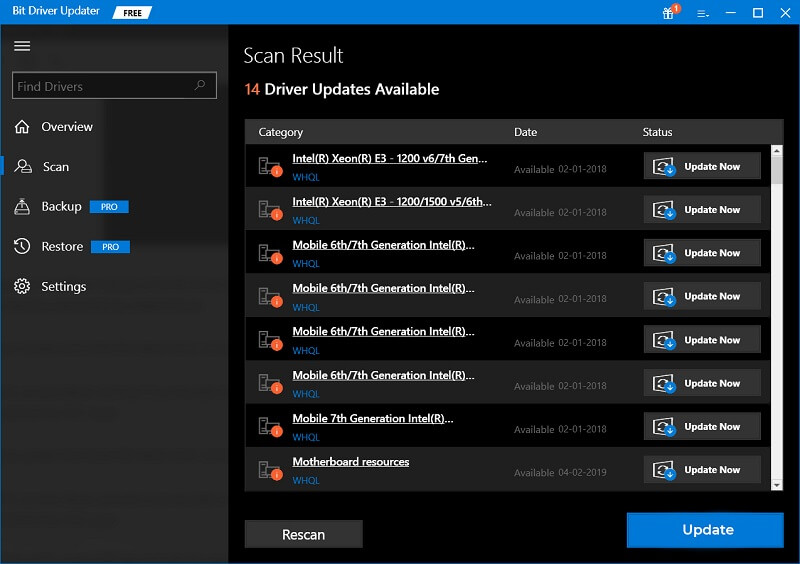
Depois de instalar a versão mais recente do seu driver gráfico, reinicie o seu PC e inicie Call of Duty: Warzone para ver se o jogo trava novamente. Se o problema persistir, prossiga para a próxima solução.
Leia também: [Corrigido] Problemas de travamento do Modern Warfare no PC
Solução 4: verifique a integridade dos arquivos do jogo
Arquivos de jogos corrompidos ou ausentes também estão entre os principais motivos por trás do Call of Duty Warzone não funcionar ou travar. Para resolver esse problema, você pode tentar verificar a integridade dos arquivos do jogo por meio do inicializador da Blizzard. Aqui estão as instruções detalhadas:
- Inicie o cliente Blizzard Battle.net .
- Selecione Call of Duty: MW no painel de navegação.
- Em seguida, selecione Verificar e reparar no menu suspenso Opções.
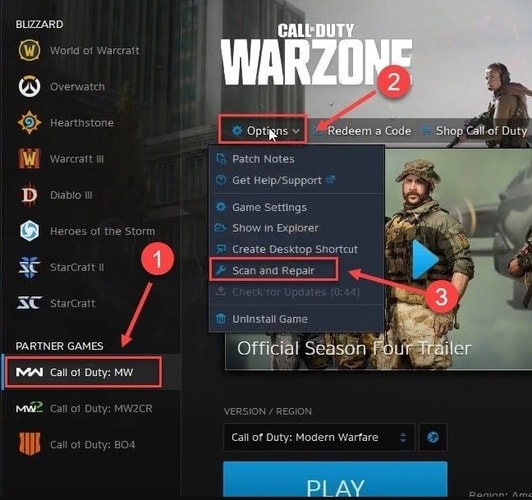
- Na próxima janela, clique em Iniciar verificação .
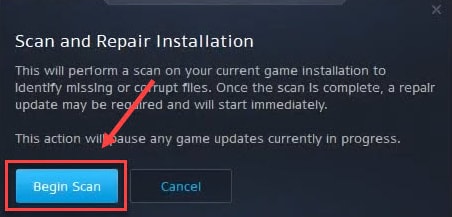
Reinicie o Call of Duty : Warzone após a conclusão do processo e veja se o problema de travamento persiste. Se esta solução não ajudar, vá para a próxima abaixo.
Solução 5: interrompa aplicativos e serviços desnecessários em segundo plano
Serviços e programas desnecessários executados em segundo plano desperdiçam recursos do sistema e, assim, acionam o problema de travamento. Para corrigir o problema de falha do Call of Duty Warzone no PC, você pode impedir que todos os aplicativos desnecessários sejam executados em segundo plano para descobrir se a falha foi causada devido a um conflito com aplicativo/software de terceiros. Aqui estão as instruções detalhadas:
- Abra o Gerenciador de Tarefas . Para fazer isso, clique com o botão direito do mouse em qualquer espaço vazio na barra de tarefas e selecione Gerenciador de Tarefas no menu que aparece.
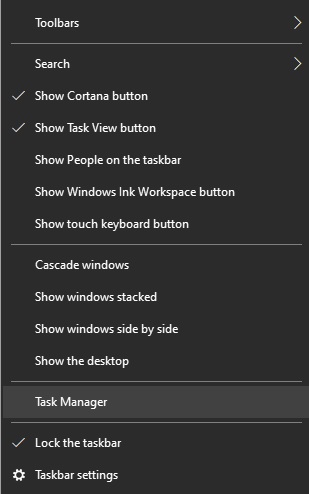
- Em seguida, você deve destacar os aplicativos que deseja desativar e clicar no botão Finalizar tarefa no canto inferior direito da janela.
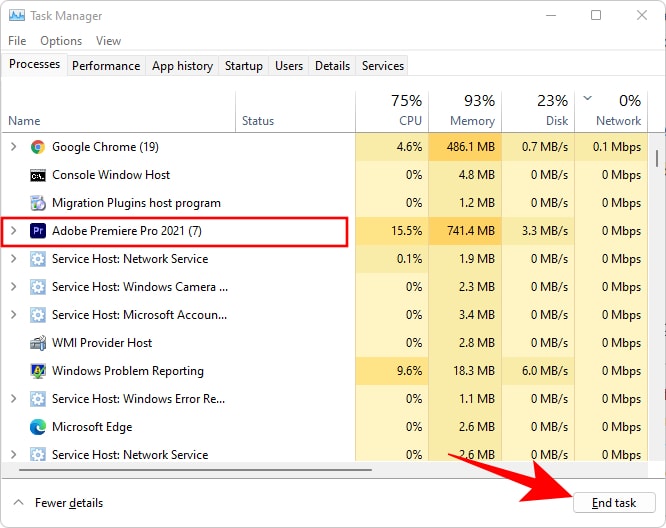
Depois de desligar os aplicativos em segundo plano desnecessários, reinicie o jogo para testar o problema de congelamento/travamento do Call of Duty Warzone. Se o problema persistir, tente a próxima correção abaixo.
Leia também: Como corrigir Fallout 4 mantém o problema de travamento no Windows PC
Solução 6: desative a sobreposição no jogo
Uma das causas mais comuns de travamentos de jogos é que você está usando uma interface no jogo (recurso de sobreposição) fornecida por programas de terceiros como Discord e GeForce Experience. Para corrigir o possível problema de não funcionamento do Call of Duty Warzone e desfrutar de uma experiência de jogo mais suave, você pode tentar desabilitar a sobreposição no jogo. Aqui está como você pode fazer isso.
Etapas para desativar a sobreposição no jogo do Discord
- Abra o aplicativo Discord .
- Em seguida, selecione o ícone de engrenagem na parte inferior do painel esquerdo para acessar Configurações .
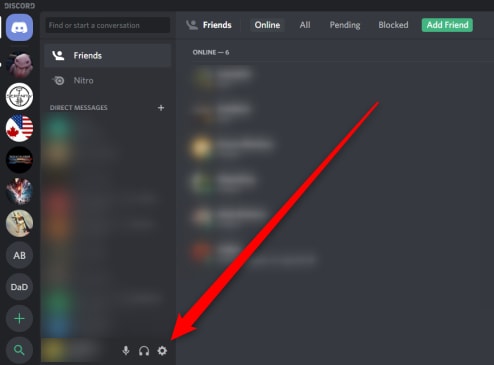
- No painel esquerdo, selecione a opção Sobreposição na seção Configurações do aplicativo e, em seguida, desative o botão de alternância disponível ao lado de Ativar sobreposição no jogo no painel direito.
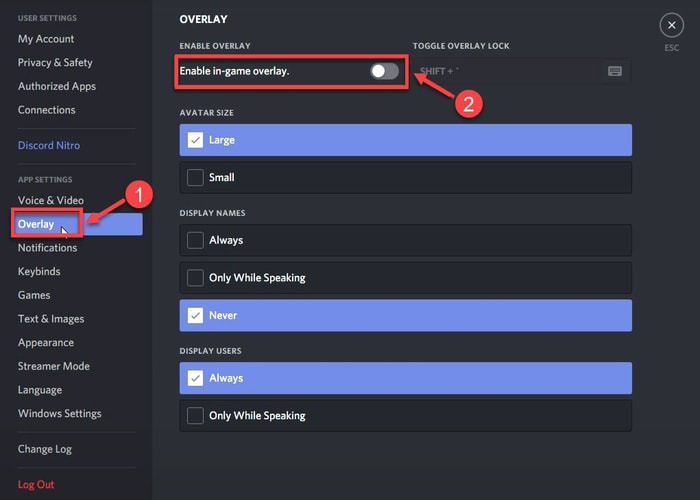
Etapas para desativar a sobreposição no jogo da GeForce Experience
- Inicie o aplicativo GeForce Experience .
- Selecione o ícone Configurações nas opções no canto superior direito da tela.
- Em seguida, desative o botão de alternância ao lado da opção Sobreposição no jogo .
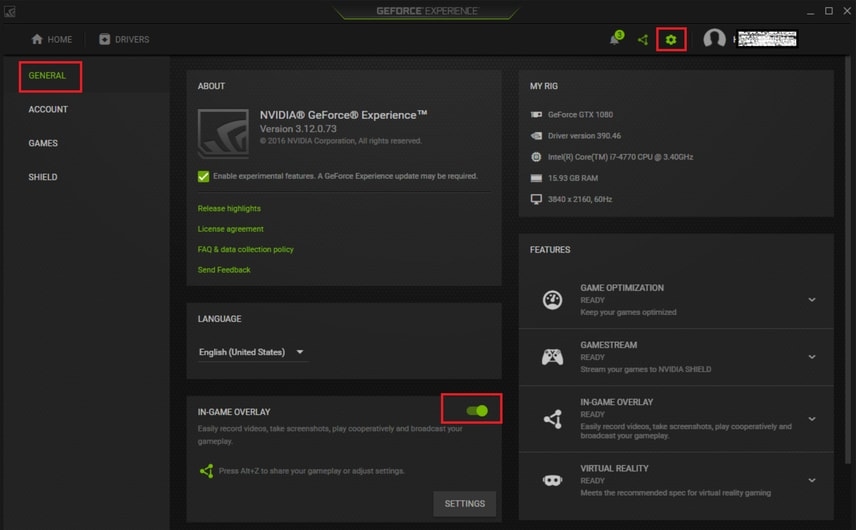
Se a desativação do recurso de sobreposição no jogo não corrigir o travamento do Call of Duty Warzone no PC com Windows, você pode tentar a próxima correção.
Solução 7: Defina as configurações gráficas do jogo
Configurações gráficas altas também são conhecidas por causar problemas de travamento no jogo Call of Duty: Warzone. Para resolver o problema e melhorar o desempenho do jogo, você precisa diminuir as configurações gráficas do jogo. Aqui está como você pode fazer isso.
- Inicie o Call of Duty: Warzone e vá para a guia de configurações gráficas .
- Em seguida, você deve desabilitar o recurso Sync Every Frame (V-Sync) .
- Em seguida, defina a Resolução da textura e a Qualidade da partícula como Normal ou Baixa.
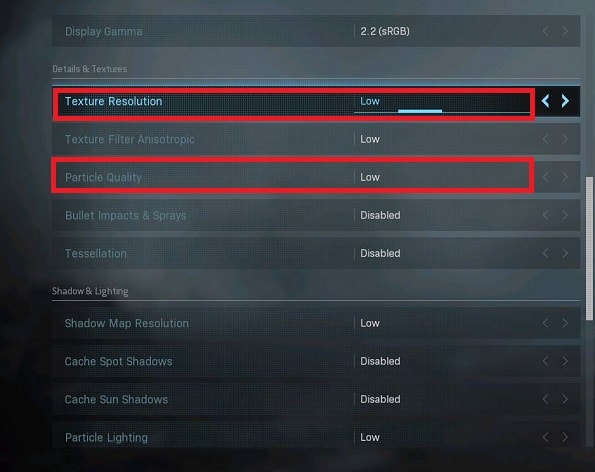
Depois de diminuir suas configurações gráficas, reinicie o jogo e verifique se o problema do COD Warzone continua travando no PC foi resolvido ou não.
Leia também: Como corrigir o problema de travamento do GTA 5 (Grand Theft Auto)
Palavras finais
Aqui neste post, discutimos todas as maneiras possíveis de corrigir o problema do Call of Duty Warzone travando no PC. Felizmente, as informações fornecidas aqui foram úteis e agora você não está mais encontrando o problema de congelamento do Warzone na inicialização ou durante o jogo.
Caso você tenha alguma dúvida ou sugestão que gostaria de compartilhar, sinta-se à vontade para deixar um comentário abaixo. Para obter mais correções de tecnologia e as últimas atualizações de notícias, assine nossa newsletter.
